WPS Excel表格文档艺术字被图表挡住的解决方法
时间:2024-04-01 11:09:19作者:极光下载站人气:31
很多小伙伴之所以会选择使用Wps软件对表格文档进行编辑,就是因为在wps软件中,我们不仅可以对数据进行编辑,还可以对表格文档中的艺术字、图表等进行设置。有的小伙伴想要将被图表遮住的艺术字完整显示,但又不知道该怎么进行设置。其实我们只需要选中艺术字,然后在绘图工具的子工具栏中找到上移工具,打开该工具右侧的箭头图标,最后在下拉列表中点击选择“置于顶层”选项即可。有的小伙伴可能不清楚具体的操作方法,接下来小编就来和大家分享一下WPS excel表格文档艺术字被图表挡住的解决方法。
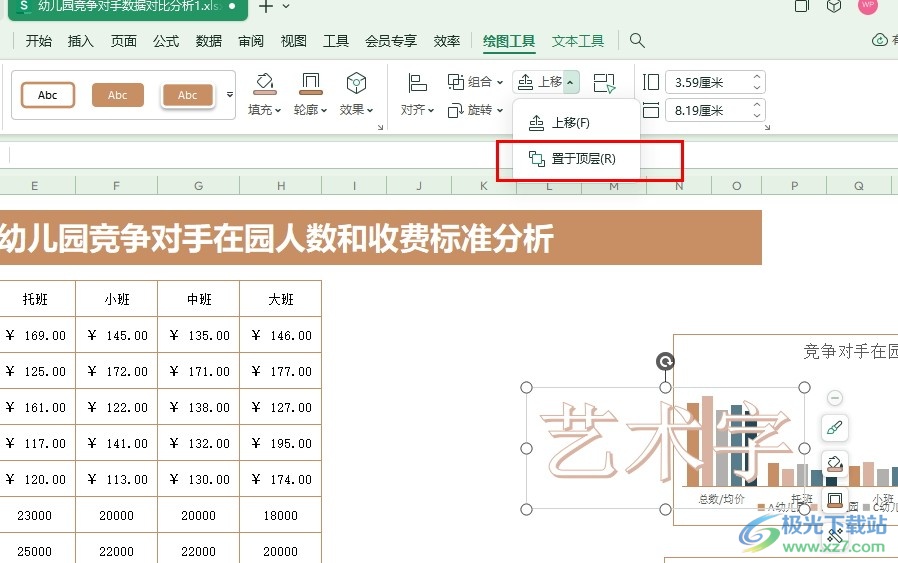
方法步骤
1、第一步,我们在电脑中找到WPS软件,点击打开该软件,然后在WPS软件中再点击打开一个表格文档进行编辑
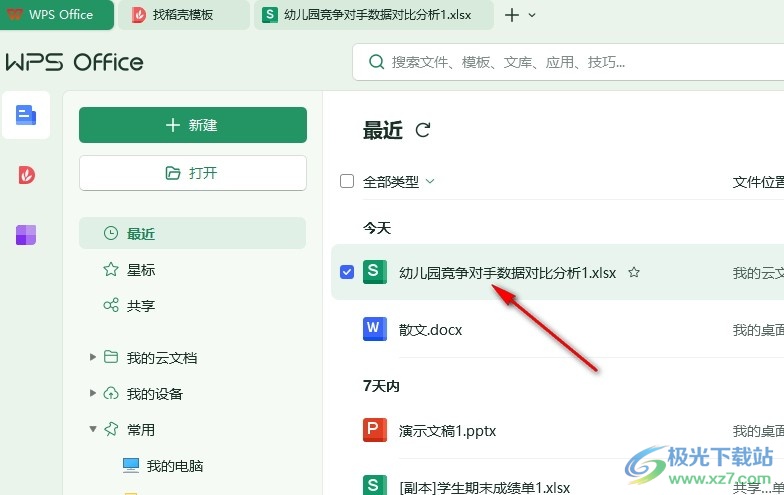
2、第二步,进入表格文档编辑页面之后,我们在该页面中可以看懂艺术字被文档中的图表遮住,无法完整显示
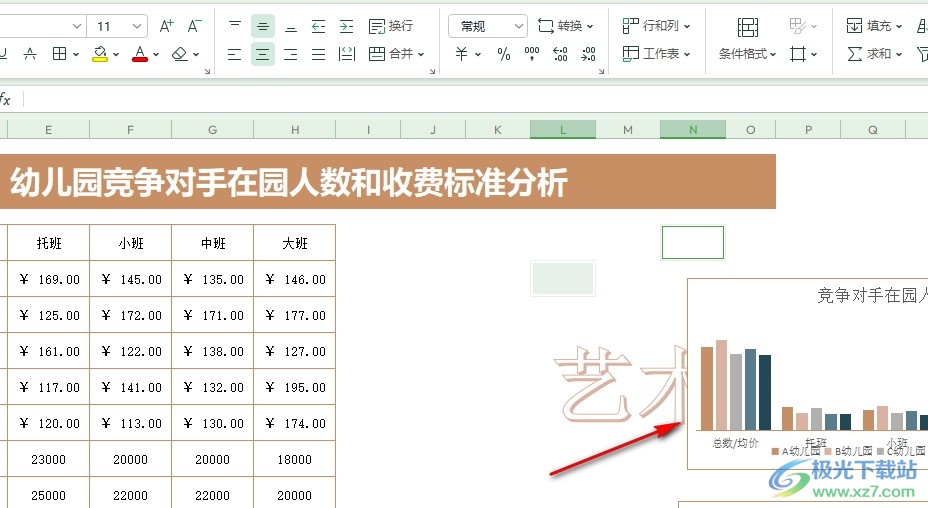
3、第三步,我们选中艺术字所在文本框,然后在页面上方的工具栏中点击打开“绘图工具”
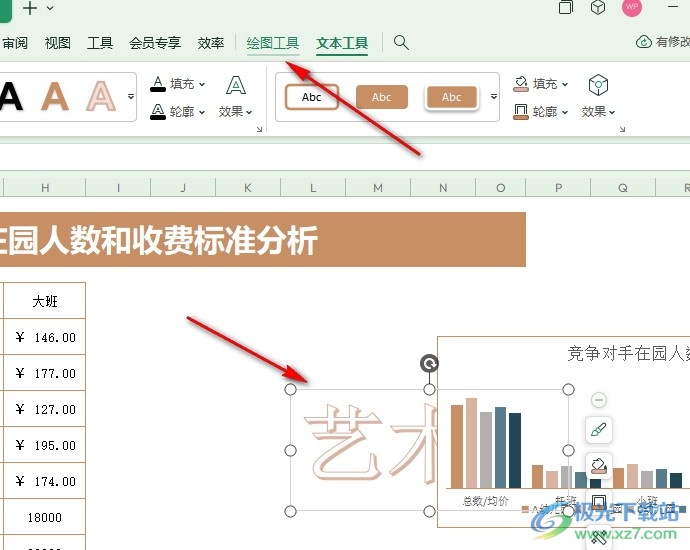
4、第四步,在绘图工具的子工具栏中,我们找到“上移”工具,我们可以多次点击上移工具,使文本框置于图表之上,也可以直接点击打开“上移”工具右侧的箭头图标
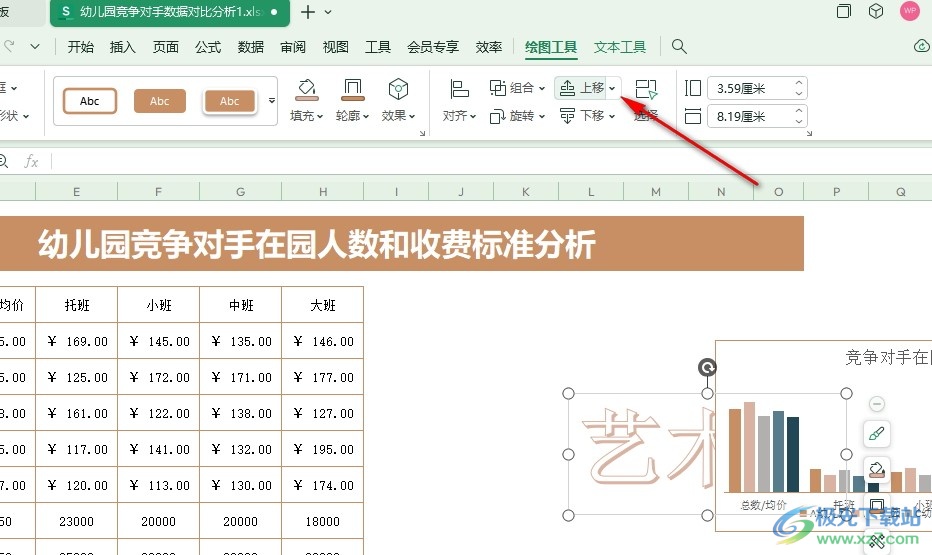
5、第五步,打开箭头图标之后,我们直接在下拉列表中点击选择“置于顶层”选项,然后就能得到艺术字完整显示的结果了
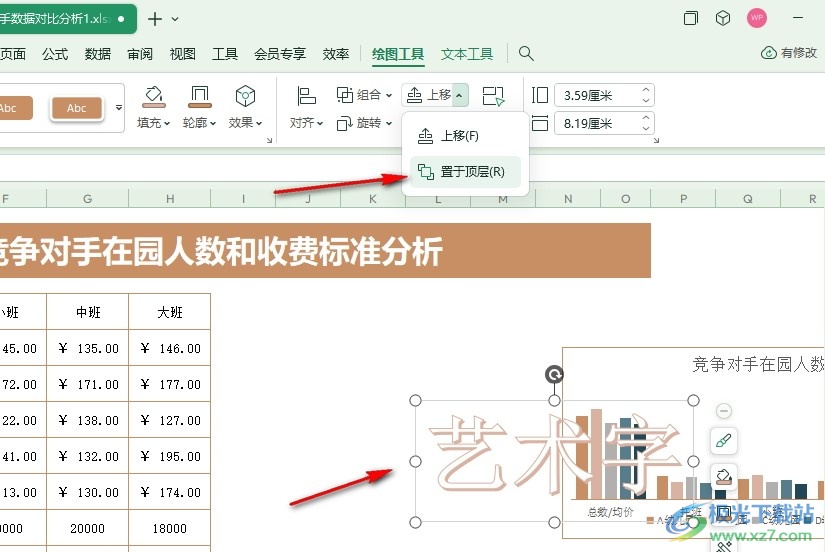
以上就是小编整理总结出的关于WPS Excel表格文档艺术字被图表挡住的解决方法,我们打开WPS软件中的表格文,然后在表格文档编辑页面中选中艺术字,再在绘图工具的子工具栏中打开上移工具右侧的箭头图标,最后在下拉列表中点击选择“置于顶层”选项即可,感兴趣的小伙伴快去试试吧。

大小:240.07 MB版本:v12.1.0.18608环境:WinAll, WinXP, Win7, Win10
- 进入下载
相关推荐
相关下载
热门阅览
- 1百度网盘分享密码暴力破解方法,怎么破解百度网盘加密链接
- 2keyshot6破解安装步骤-keyshot6破解安装教程
- 3apktool手机版使用教程-apktool使用方法
- 4mac版steam怎么设置中文 steam mac版设置中文教程
- 5抖音推荐怎么设置页面?抖音推荐界面重新设置教程
- 6电脑怎么开启VT 如何开启VT的详细教程!
- 7掌上英雄联盟怎么注销账号?掌上英雄联盟怎么退出登录
- 8rar文件怎么打开?如何打开rar格式文件
- 9掌上wegame怎么查别人战绩?掌上wegame怎么看别人英雄联盟战绩
- 10qq邮箱格式怎么写?qq邮箱格式是什么样的以及注册英文邮箱的方法
- 11怎么安装会声会影x7?会声会影x7安装教程
- 12Word文档中轻松实现两行对齐?word文档两行文字怎么对齐?
网友评论